विषयसूची
epoch समय शुरुआत बिंदु (दिनांक और समय) है जिसमें से कंप्यूटर अपने सिस्टम समय को मापते हैं। उदाहरण के लिए, UNIX और POSIX- आधारित ऑपरेटिंग सिस्टम में Epoch समय गुरुवार, 1 जनवरी, 1970 को 00:00:00 UTC है। कभी-कभी, हम एक एपोच टाइम डेटासेट का सामना करते हैं जो यूनिक्स एपोच समय से गिनती करने वाले सेकंड का एक टैली है। हालाँकि, हम केवल संख्याओं को नहीं समझ सकते क्योंकि हम समय की गिनती के लिए तारीख, महीने और वर्ष का उपयोग करते हैं। इसलिए, हम Excel को डेट करने के लिए समय को कनवर्ट करने जा रहे हैं 6> एपोच टाइम को डेट पर कन्वर्ट करें। xlsx यूनिक्स टाइमस्टैम्प्स की सीमा तिथियों में बदलने के लिए।
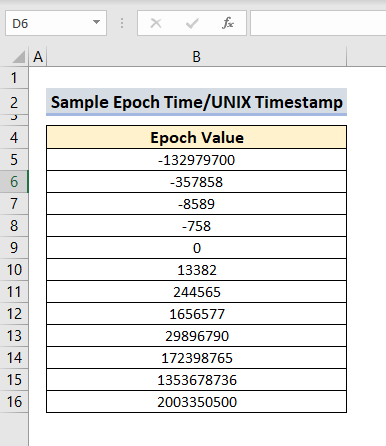
1. डेट फ़ंक्शन और फॉर्मेट सेल टूल का उपयोग करना दिनांक फ़ंक्शन के साथ एक सूत्र, फिर उन्हें एक्सेल तिथियों में बदलने के लिए दिनांक प्रारूप का उपयोग करें।
चरण:
11>
- अब, उस कॉलम में निम्नलिखित कोशिकाओं को भरने के लिए हैंडल हैंडल को खींचें।>
- फॉर्मूला लागू करने के बाद, हम केवल स्तंभ को आसन्न कॉलम में कॉपी करेंगे ctrl+c और मानों को पेस्ट करें तारीख में
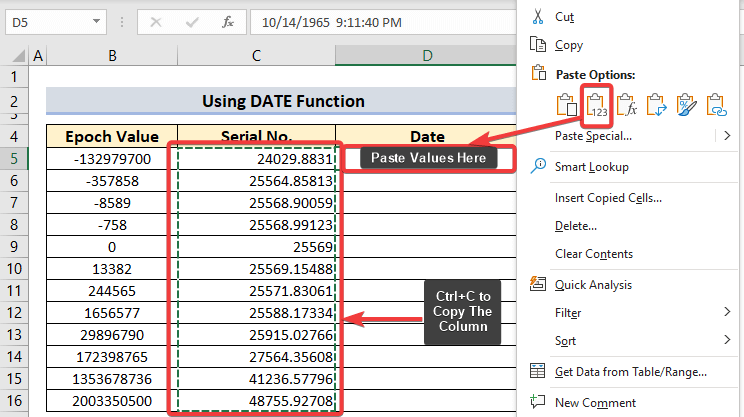
- इस समय, हम सीरियल नंबर का चयन करेंगे। और सेल्स को फॉर्मेट करें ... उन नंबरों को तारीख में बदलने के लिए।
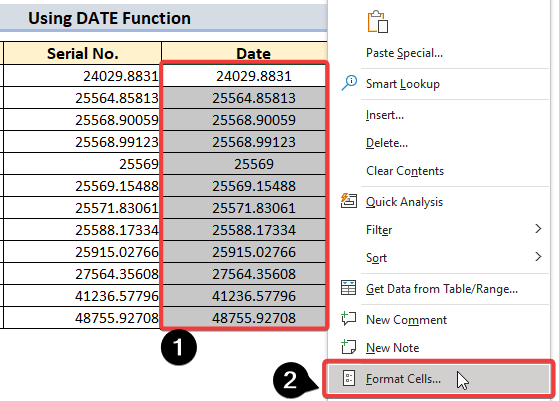
- इस बीच, सेल्स को फॉर्मेट करें पॉप -अप बॉक्स दिखाई देगा और हम दिनांक श्रेणी से चुनेंगे, फिर 14-मार्च-2012 टाइप, और उसके बाद बस क्लिक करें ठीक .
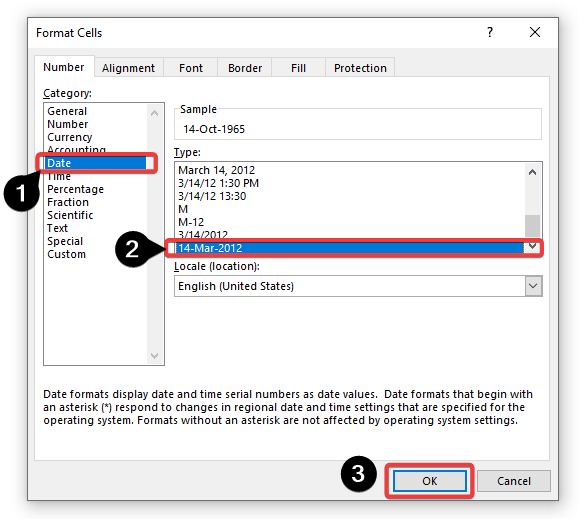
- इसके बाद, नीचे दी गई छवि में सेट किया गया यह डेटा युग समय के रूपांतरण का एक प्रतिनिधित्व है।
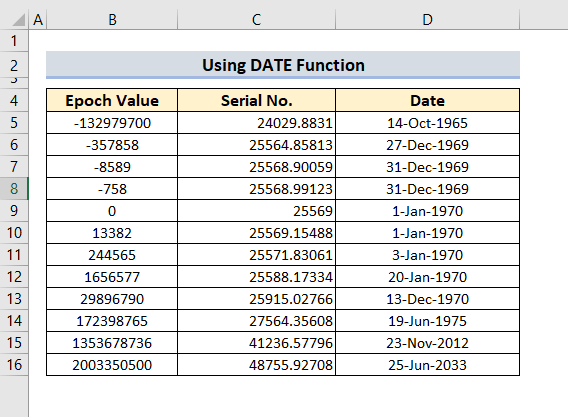
और पढ़ें: एक्सेल में दशमलव निर्देशांकों को डिग्री मिनट सेकेंड में बदलें
2. दिनांक और amp को मिलाएं; युग समय को दिनांक में बदलने के लिए टेक्स्ट फ़ंक्शन
टेक्स्ट फ़ंक्शन का उपयोग DATE फ़ंक्शन के साथ यूनिक्स टाइमस्टैम्प जानकारी को एक्सेल तिथियों में बदलने के लिए भी किया जा सकता है।
📌 चरण:
- सेल C5 पर क्लिक करें और निम्न सूत्र दर्ज करें।
=TEXT((B5/86400)+DATE(1970,1,1),"m/d/yyyy") 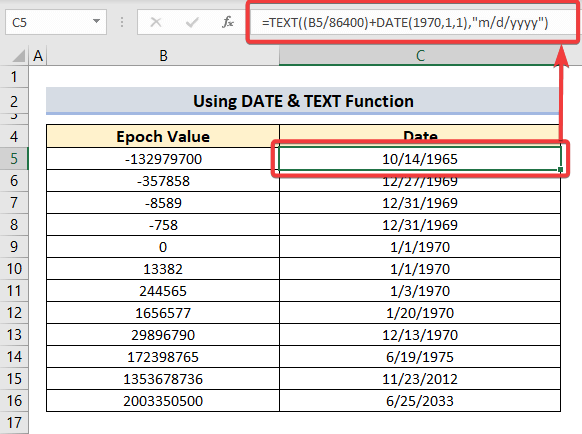
- फिल हैंडल को ड्रैग करें और हम बाकी सेल को भर देंगे।
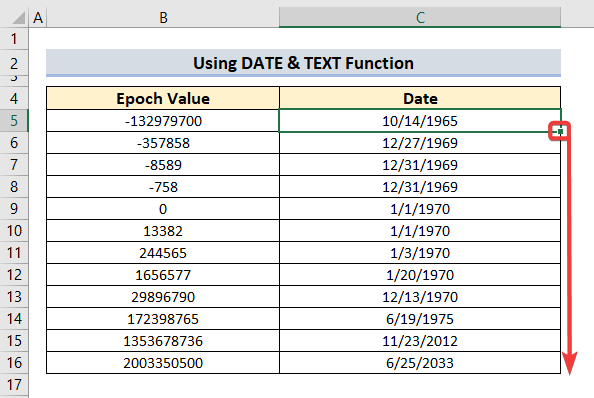
और पढ़ें: एक्सेल में समय को टेक्स्ट में बदलें (3 प्रभावी तरीके)
निष्कर्ष <3
एपोच टाइम को डेट एक्सेल में बदलने के लिए इन चरणों और चरणों का पालन करें। कार्यपुस्तिका को डाउनलोड करने और इसे अपने अभ्यास के लिए उपयोग करने के लिए आपका स्वागत है। यदि आपके कोई प्रश्न, चिंताएं या सुझाव हैं, तो कृपया उन्हें टिप्पणी अनुभाग में छोड़ दें। ऐसे और लेखों के लिए, हमारे ब्लॉग पर जाएँ ExcelWIKI ।

